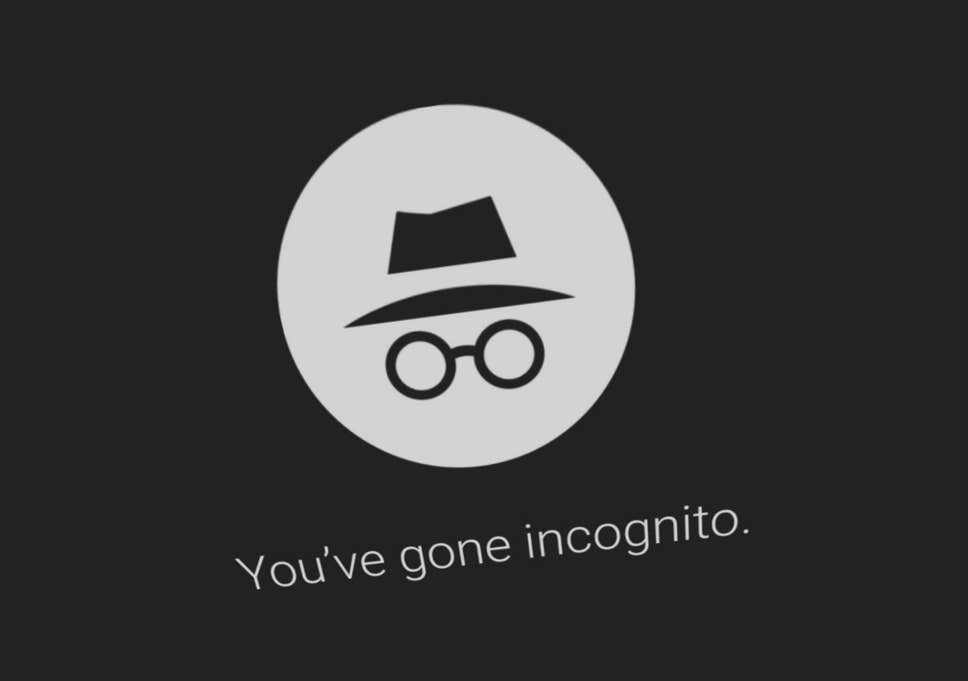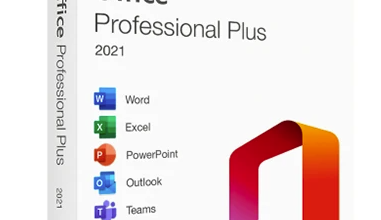برامج الوصول عن بعد إلى Apple Mac من الويندوز

هناك العديد من الطرق للتحكم عن بعد في جهاز كمبيوتر يعمل بنظام ويندوز و هناك عدة برامج خارجية للقيام بذلك بكل سهولة . ومع ذلك ، فإن خيارات التحكم عن بعد في كمبيوتر آخر يقوم بتشغيل نظام تشغيل مختلف يمكن أن تكون محدودة للغاية. على الرغم من سيطرة Windows على سوق أجهزة الكمبيوتر ، إلا أنه لا يزال بإمكانك العثور على الكثير من الأشخاص الذين يستخدمون أجهزة Mac .
لدى Apple برنامج الوصول عن بعد الخاص بها يسمى Apple Remote Desktop (ARD) وهو برنامج تجريبي تكلفته 79.99 دولارًا. يأتي مزودًا ببعض الميزات القوية مثل توزيع البرامج وأداء مهام متكررة بشكل أتوماتيكي على أجهزة الكمبيوتر البعيدة ، ولكن لسوء الحظ فهو مخصص لنظام التشغيل Mac وليس عبر الأنظمة الأساسية الأخرى .
في هذه المقالة ، سنشارك بعض الطرق حول كيفية الوصول عن بُعد إلى أجهزة كمبيوتر Apple Mac من كمبيوتر آخر يعمل بنظام Windows مجانًا.
Remote Management
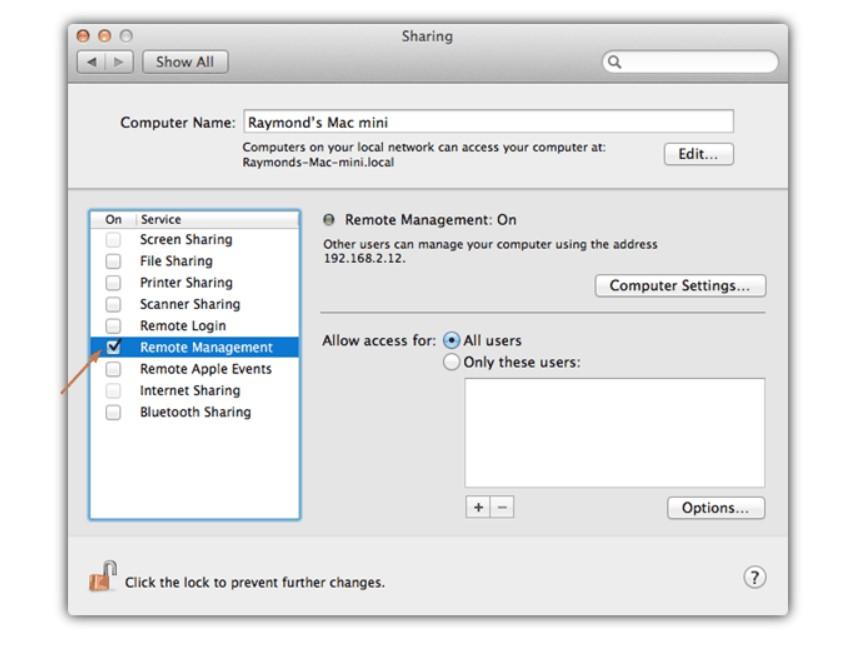
يأتي نظام التشغيل Mac OS X في الواقع مزودًا بميزة إدارة عن بُعد مضمنة تسمح لأجهزة الكمبيوتر الأخرى الموجودة على الشبكة المحلية بالوصول إلى كمبيوتر Apple باستخدام Apple Remote Desktop الذي ذكرناه سابقًا. ومع ذلك ، هناك إعداد يمكنك من خلاله السماح لمشاهدي VNC التابعين لجهات خارجية بالاتصال والتحكم في كمبيوتر Apple. انقر أولاً على أيقونة System Preferences في Dock وانقر على Sharing. انقر فوق خانة Remote Management لتشغيل الخدمة.
انقر فوق زر Settings . ضع علامة على “VNC viewers may control screen with password” واكتب كلمة مرور. انقر فوق “OK ” لحفظ التغييرات. اختياريًا ، يمكنك النقر فوق الزر “Options ” لتهيئة أذونات الوصول.
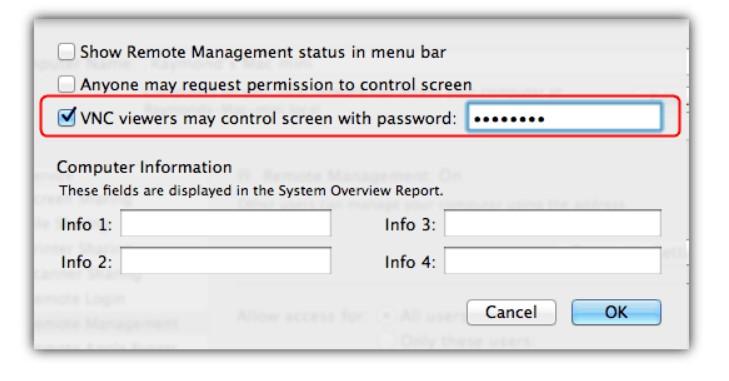
لاحظ أن ميزة الإدارة عن بُعد في نظام التشغيل Mac OS X تستخدم المنفذ 5900 والذي قد يتعارض مع المنفذ الافتراضي المستخدم بواسطة خادم RealVNC أو خادم Vine إذا تم تمكين كلتا الخدمتين في نفس الوقت. يمكنك إما إصلاح ذلك عن طريق تمكين خدمة واحدة فقط في كل مرة أو تغيير استخدام المنفذ على خادم RealVNC أو Vine.
Vine Server
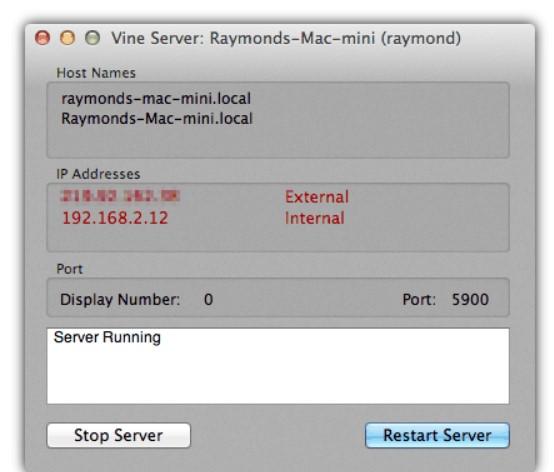
Vine Server ، المعروف سابقًا باسم OSXvnc ، هو خادم VNC مجاني لأجهزة كمبيوتر Apple يقدمه TestPlant مجانًا.
يمكنك استخدام عارضين VNC آخرين للاتصال بخادم Vine ولكن سيكون عليك إستخدام برنامجهم Vine Viewer بقيمة 35 دولارًا لتتمكن من نقل الملفات عن طريق النسخ واللصق.
RealVNC
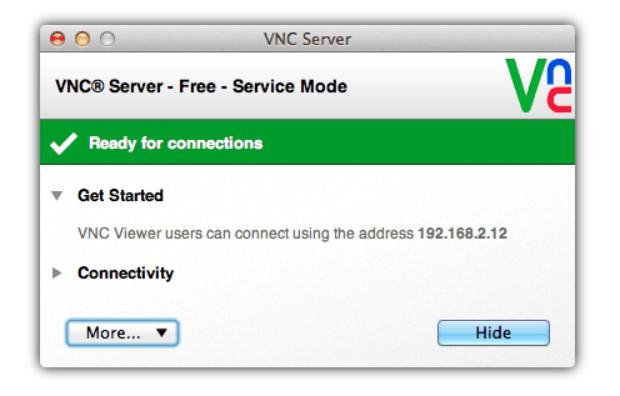
على الرغم من وجود العديد من إصدارات VNC التي تكون مجانية في الغالب ، إلا أن RealVNC يستهدف مستخدمي المؤسسات من خلال تقديم إصدار تجريبي ودعم عبر النظام الأساسي لأنظمة Windows و Mac OS X و Linux و Solaris و HP-UX و AIX. يوفر الإصدار المجاني من RealVNC ميزة الوصول عن بُعد الأساسية للغاية دون نقل الملفات والدردشة وتشفير الجلسة والأداء الأمثل والطباعة وأداة النشر. يمكنك استخدام عارض VNC آخر مثل TightVNC و UltraVNC للوصول إلى خادم RealVNC.
LogMeIn Free
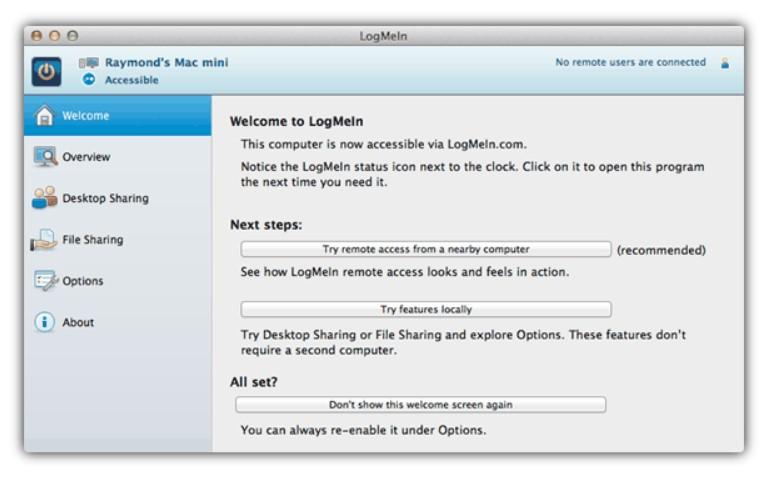
يتيح لك LogMeIn Free التحكم عن بعد في جهاز كمبيوتر يعمل بنظام التشغيل Mac يعمل بنظام التشغيل OS X من Windows من خلال واجهة الويب الخاصة به أو المكون الإضافي Firefox. ستحتاج أولاً إلى إنشاء حساب مجاني ، ثم تسجيل الدخول من كمبيوتر Mac والنقر فوق الزر “Add Computer” لتنزيل LogMeIn Installer. بعد التثبيت ، يمكنك الوصول إلى هذا الكمبيوتر من أي كمبيوتر آخر عن طريق تسجيل الدخول إلى LogMeIn. ضع في اعتبارك أن ميزة نقل الملفات معطلة في الإصدار المجاني.
TeamViewer
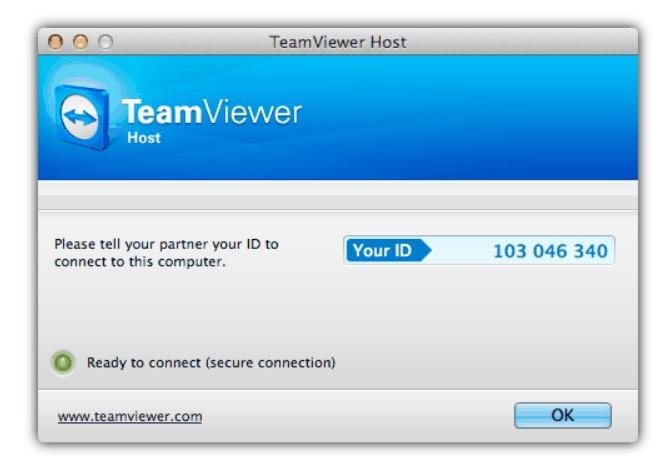
يعد برنامج TeamViewer أحد أكثر برامج الوصول عن بُعد شيوعًا والتي تستخدم بشكل شائع لتوفير الدعم عن بُعد لأنه سهل الاستخدام ويأتي مع ميزات قوية حقًا مثل نقل الملفات ، والتبديل بين الجانبين ، والمكالمات الجماعية ، و VoIP ، وتسجيل الشاشة وما إلى ذلك. ذلك ، يعمل برنامج TeamViewer أيضًا على أنظمة تشغيل متعددة حيث يسمح لك بالتحكم في نظام Mac OS X من جهاز كمبيوتر يعمل بنظام Windows.
ستحتاج إلى تنزيل وتثبيت إصدار “HOST” من برنامج TeamViewer على كمبيوتر Mac الذي تريد التحكم فيه عن بُعد. بالنسبة لجهاز الكمبيوتر الذي يعمل بنظام Windows والذي سيتحكم في جهاز كمبيوتر Mac ، ما عليك سوى تنزيل الإصدار الكامل لبرنامج TeamViewer وتثبيته وتشغيله. أدخل المعرف متبوعًا بكلمة المرور وستتمكن من الاتصال بجهاز OS X. لن يتغير المعرف وسيظل دائمًا كما هو على الجهاز.
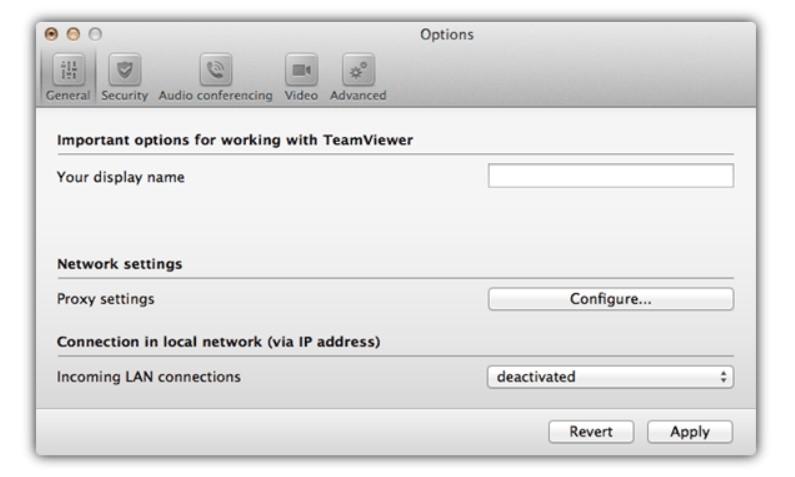
يمكن الوصول إلى خيارات مضيف برنامج TeamViewer من خلال النقر على أيقونة برنامج TeamViewer في شريط القوائم وتحديد التفضيلات. يمكنك تغيير كلمة المرور الخاصة بك وتهيئة الصوت والميكروفون ومؤتمرات الهاتف والتحكم في الوصول وما إلى ذلك.